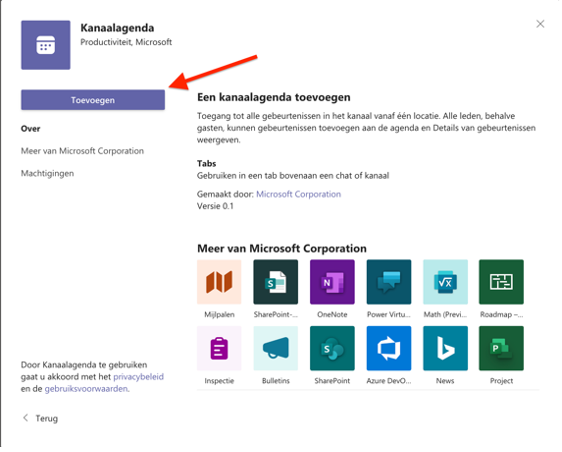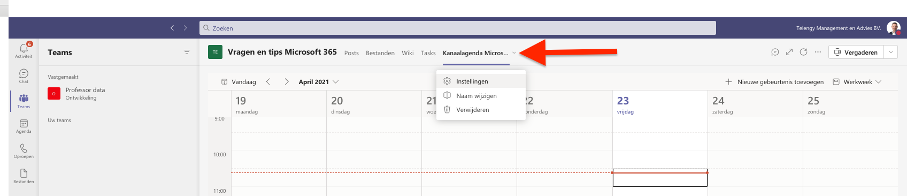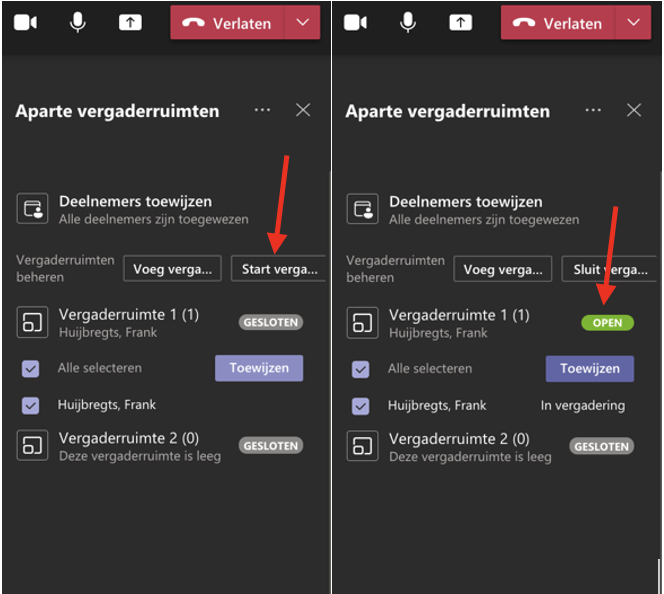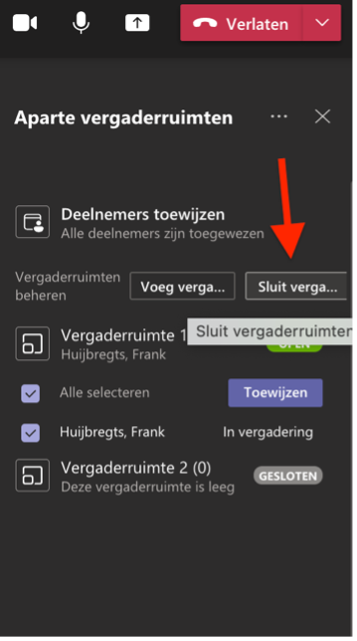Teams is voor veel organisaties de standaard voor het op afstand vergaderen geworden. De applicatie biedt tal van functies die het werken op afstand aangenaam en eenvoudig hebben gemaakt. Onderstaand drie handige opties:
Kanaal agenda’s
- Kanaal agenda’s: Het is mogelijk om vergaderingen te plannen met de “gedeelde kanaal agenda” Hierdoor is het mogelijk alle kanaalgebeurtenissen te bekijken en toe te voegen aan jouw eigen persoonlijke agenda. Hoe doe je dat:
- Selecteer Een tabblad toevoegen paars plusteken boven aan het kanaal.
- Selecteer de kanaalagenda in de lijst met beschikbare apps.
- Selecteer Toevoegen en geef de agenda een naam.
Nu heb je een gedeelde agenda en kun je vergaderingen toevoegen waar alle leden binnen dat kanaal aan kunnen deelnemen. Let op: Gasten (extern) kunnen deze kanaal agenda niet meteen bekijken, je moet ze hiervoor uitnodigen. Het toevoegen van onderwerp, deelnemers, locaties en tijden werkt zoals met Outlook.
Aparte vergaderruimten
- Even brainstormen in kleiner comité: Hiermee is het mogelijk om grote groepen in kleinere groepen in te delen. Een hele handige functie om tijdens een vergadering even met een kleiner groepje te overleggen of aan een opdracht te werken. Ben je klaar met dat overleg in kleiner comité , dan stop je de vergadering en keer je automatisch terug naar de oorspronkelijke vergadering.
- Hoe maak je een spreekkamer aan. Start de vergadering.
- Selecteer de optie Aparte vergaderruimten.
Er wordt een venster geopend waarin je kunt aangeven hoeveel extra vergaderruimten je nodig hebt. Het aantal deelnemers per vergaderruimte wordt door Teams voorgesteld, maar je kunt dat ook handmatig doen waarbij je de groep deelnemers zelf kunt samenstellen.
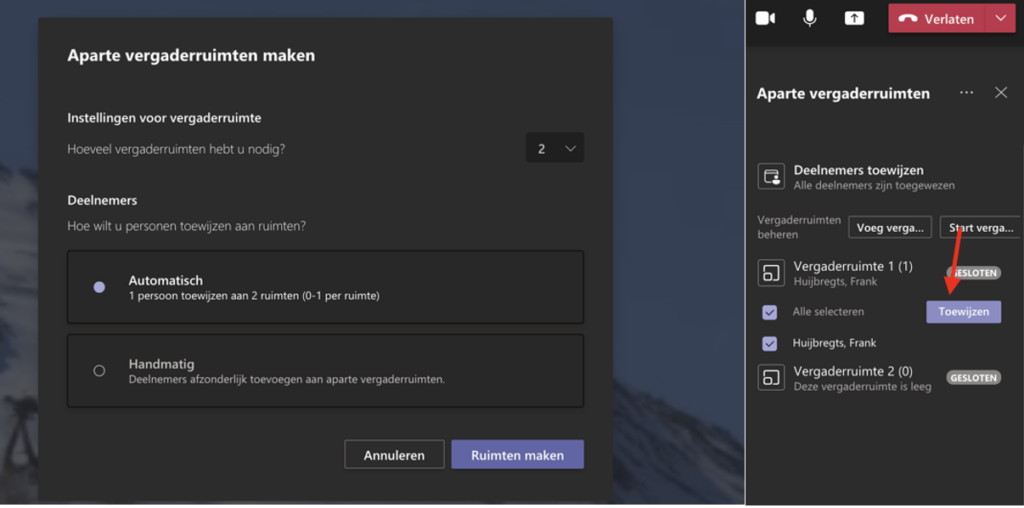 De Organisator kan nu bepalen wanneer de deelnemers AUTOMATISCH volgens de indeling in de aparte vergaderruimten worden geplaatst. Kies “Start vergaderruimten”. Eenmaal gestart dan word het icoon “open” getoond.
De Organisator kan nu bepalen wanneer de deelnemers AUTOMATISCH volgens de indeling in de aparte vergaderruimten worden geplaatst. Kies “Start vergaderruimten”. Eenmaal gestart dan word het icoon “open” getoond.
Deelnemers of de Organisator kunnen automatisch terugkeren naar de oorspronkelijke vergadering door de optie “Sluit vergaderruimte” te kiezen.
Deelnemers krijgen de melding dat zij na 10 seconden automatisch worden teruggeleid naar de oorspronkelijke vergaderruimte.
Snel hand opsteken
- Sneltoetsen om je Hand op te steken: Het “Handje opsteken” is inmiddels bij velen bekend. Handig voor deelnemers en de Organisator om gesprekstijd te vragen. Daarnaast kun je ook via de “live reactie” je emotie delen. De door jou gekozen reactie wordt een paar seconden zichtbaar op het scherm. Daarvoor klik je op het icoontje “Live reactie” en selecteer je vervolgens het handje.
Maar via een de sneltoetsen kan het sneller: Gebruik om je “hand op te steken” Ctrl+Shift+K en wanneer je een (Macbook gebruikt Command+Shift+K ). Gebruik je de sneltoetsen opnieuw dan “haal je handje” ook weer omlaag.
Meer weten?
Heeft u iets aan deze tips gehad? Laat het mij weten. Ook voor meer informatie kunt u contact met mij opnemen: Frank Huijbregts, via tel. nr. 06 21 81 29 02 of via e-mail: f.huijbregts@telengy.nl.